


 |
 |
 |
|
|
|
#31 |
|
Ayudante Frecuente Ingreso: junio-2010
Mensajes: 129
Sexo: 
Agradecido: +321
|
Muy buen tutorial...
Gracias gracias .... |

|
| Los siguientes 4 usuarios agradecen a FSamh por este mensaje: | ||
|
|
#33 |
|
Genio Ingreso: octubre-2010
Ubicación: Por ahi y por alla
Mensajes: 1.541
Sexo:  País:  Signo: 
Agradecido: +1.606
|
gracias!!!
 La inteligencia consiste no sólo en el conocimiento, sino también en la destreza de aplicar los conocimientos en la práctica. |

|
|
|
#34 |
|
Erudito Ingreso: agosto-2010
Ubicación: En Andalucia
Mensajes: 17.081
Sexo:  País:  Signo: 
Agradecido: +22.675
|
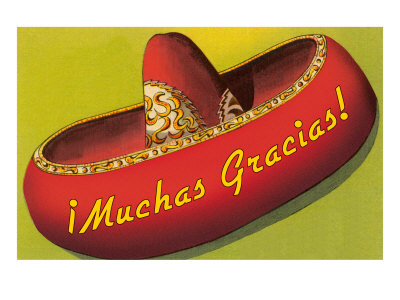  El que busca la verdad corre el riesgo de encontrarla.
|

|
|
|
#35 | |
|
Ingreso: julio-2010
Ubicación: Perú
Mensajes: 4
Sexo:  País:  Signo: 
Agradecido: +6
|
|
|
 
|

|
| Usuarios que han agradecido este mensaje de lunitun_18 | ||
josner (24-may-2013) | ||
|
|
#36 | |
|
Ingreso: julio-2010
Ubicación: Perú
Mensajes: 4
Sexo:  País:  Signo: 
Agradecido: +6
|
|
|
 
|

|
| Usuarios que han agradecido este mensaje de lunitun_18 | ||
josner (24-may-2013) | ||
|
|
#37 | |
|
Ingreso: julio-2010
Ubicación: Perú
Mensajes: 4
Sexo:  País:  Signo: 
Agradecido: +6
|
tengo un problema tenia un board Biostar P4M900-M7 FE Versión 7.1 DDR2 y ahora tengo un elitegroup G41T-M7 DDR3 y el sistema lo tenia instalado en el Biostar y le puse el disco al nuevo Board pero no inicia windows. entiendo que es diferente el board pero quiero recuperar todo lo que tengo en el disco local C: sin perder nada y no tengo otro board donde conectar el disco duro para iniciar el windows instalado y salvar todo.. dame una respuesta. |
|
 
|

|
| Usuarios que han agradecido este mensaje de lunitun_18 | ||
josner (24-may-2013) | ||
|
|
#38 | |
|
VIP ZONE Ingreso: abril-2009
Ubicación: Madrid (España)
Mensajes: 18.695
Sexo:  País:  Signo: 
Agradecido: +48.479
|
|
|

|
| Usuarios que han agradecido este mensaje de Eloy58 | ||
josner (24-may-2013) | ||
|
|
#39 |
|
Ayudante Frecuente Ingreso: julio-2009
Ubicación: El Ghetto
Mensajes: 269
Sexo:  País:  Signo: 
Agradecido: +1.185
|
 Este post lo cree con intención de ayudar mas que todo a aquellas personas que tienen una PC con pocos requerimientos (Una maquina viejita por asi decirlo), Ya que los que cuentan con una super maquina no necesitan de estos consejos....   No cabe duda de que el escritorio de Windows 7 luce infinitamente más vistoso que el de Windows XP y otras encarnaciones previas de este sistema operativo. No obstante, el precio a pagar por sus funcionalidades extra y efectos visuales es una mayor lentitud. Tal vez la ralentización no resulte significativa si posees un equipo de última generación, pero si tu hardware tiene ya unos años, la sobrecarga de los efectos y de otras características se dejará notar. Por fortuna, al igual que sus encarnaciones previas, esta última versión pone a nuestra disposición una serie de parámetros gracias a los cuales aligeraremos el escritorio, prescindiremos de funcionalidades que no utilicemos y, en definitiva, maximizaremos el rendimiento a cambio de una menor espectacularidad visual. Al margen de los trucos que te ofrecemos aquí, ten presente que la desactivación de los programas de inicio y de los servicios que no utilices jugará un papel determinante a la hora de agilizar el funcionamiento del sistema.  Truco 1. Deshabilita los temas de Aero La espectacularidad visual de los temas de escritorio de Aero tiene una clara contrapartida: un mayor consumo de recursos. Puesto que, al margen de las mejoras visuales, éstos aportan bien poco, valora seriamente la posibilidad de deshabilitarlos. Para ello, pulsa el botón derecho del ratón en un área vacía del escritorio y, en el menú contextual que se desplegará, elige el comando Personalizar. En la sección Cambiar los temas visuales y los sonidos del equipo, avanza en sentido descendente hasta acceder al apartado Temas básico y de alto contraste. Aunque no resulta tan atractivo como los temas de Aero, el etiquetado como Windows 7 Basic ofrece un equilibrio mucho más ajustado entre funcionalidad y consumo de recursos.   Truco 2. Desactiva los efectos visuales Al margen de si has optado por desactivar Aero o mantenerlo, Windows 7 te brinda la opción de deshabilitar los efectos visuales, que mejoran la apariencia del sistema pero que, a cambio, lo lastran innecesariamente. Puedes perfilar esta característica haciendo clic sobre Equipo con el botón derecho del ratón y accediendo a sus Propiedades a través del menú contextual. En la nueva ventana que se abrirá, haz clic en el enlace Información y herramientas de rendimiento, ubicado en el área inferior del panel izquierdo. Seguidamente, entra en Ajustar efectos visuales y escoge la opción Ajustar para obtener el mejor rendimiento para maximizar la velocidad. Si el aspecto que ofrece tu sistema tras aplicar estos cambios te parece demasiado básico, como alternativa de compromiso opta por la opción Personalizar. Gracias a ella podrás establecer manualmente si deseas activar o desactivar las animaciones del menú Inicio, las sombras que se muestran bajo las ventanas y cada uno de los demás efectos visuales del sistema operativo de Microsoft.   Truco 3. Prescinde de la imagen de fondo Mantener una imagen de fondo en el escritorio probablemente no resulte un problema para equipos que cuenten con hardware actualizado. Sin embargo, en aquellos que emplean tecnología de una cierta antigüedad, desactivarla puede aligerar el funcionamiento perceptiblemente. Para prescindir de la que estás utilizando, haz clic con el botón derecho del ratón en un espacio vacío del escritorio y selecciona Personalizar en el menú contextual que aparecerá en pantalla. Si avanzas hasta el final de la ventana, se te brindará acceso a la opción Fondos de escritorio. Entra en ella y, en el desplegable, cambia el parámetro Fondos de escritorio de Windows por Colores sólidos. Seguidamente, pulsa sobre uno de ellos para tintar tu escritorio de un tono uniforme.   Truco 4. Fuera el protector de pantalla En su momento, los protectores de pantalla representaban una opción muy a tener en cuenta a la hora de evitar que la larga permanencia de los elementos del escritorio en pantalla deterioraran físicamente el monitor. No obstante, dado que la práctica totalidad de los equipos con los que contamos hoy en día ofrecen la posibilidad de interrumpir el suministro de electricidad al mismo para protegerlo, podemos considerarlos obsoletos. Puesto que cargar las animaciones del protector cada vez que éste se activa ralentiza el ordenador, deshabilita el que estás utilizando accediendo al Panel de control a través del menú Inicio y entrando en Apariencia y personalización. Una vez allí, en el área Personalización, selecciona Cambiar protector de pantalla. En la ventana que se abrirá a continuación, selecciona Ninguno. Para completar la operación y si deseas que tu monitor se apague pasado determinado lapso de tiempo, haz clic en Cambiar configuración de energía o accede a las Opciones de energía siguiendo las opciones que te proporcionamos en nuestro siguiente truco. En el plan que has elegido, pulsa el botón Cambiar la configuración del plan y define una cifra en minutos en el desplegable Apagar la pantalla.   Truco 5. Habilita el alto rendimiento Por defecto, tras su instalación, Windows 7 tratará de gestionar la energía del equipo de tal modo que se establezca un equilibrio entre rendimiento y ahorro. Sin embargo, si tu hardware es antiguo y prefieres que tu equipo no entre en suspensión, opta por maximizar el rendimiento en detrimento del ahorro de energía. Esta opción queda accesible a través del Panel de control, ubicado en el menú Inicio. Tras entrar en él, accede a la sección Hardware y sonido y pincha en las Opciones de energía. Una vez allí, en principio se te brindará la opción de escoger entre dos planes distintos: Equilibrado (recomendado) y Economizador. No obstante, si haces clic sobre la flecha etiquetada como Mostrar planes adicionales, podrás elegir la modalidad Alto rendimiento.   Truco 6. mejor, desactiva los gadgets Gracias a los gadgets, podemos mantener en todo momento un vistoso calendario en el escritorio, obtener información meteorológica, etcétera. No obstante, estas pequeñas aplicaciones suponen un consumo de recursos que puede resultar determinante si tu equipo no anda sobrado de procesador y memoria RAM. Para de*sactivar su ejecución, bastará con que hagas clic sobre los gadgets con el botón secundario del ratón y elijas Cerrar gadget en el menú contextual. En caso de que prefieras no utilizar ninguno de ellos, lo más recomendable es que desactives la plataforma donde se alojan quitándole la marca a la casilla Plataforma de gadgets de Windows en el apartado Características de Windows. En nuestro siguiente truco te detallamos cómo acceder al mismo.   Truco 7. Indexación y otras características Las características de Windows pueden gestionarse través del Panel de control, accesible a través del menú Inicio. Tras seleccionar la opción Ver por categoría a través de la esquina superior derecha de la ventana, entra en Programas. Luego, en el apartado Programas y características, haz clic en Activar o desactivar las características de Windows. La nueva ventana que se mostrará en pantalla te ofrecerá un listado de las mismas y podrás recabar información más detallada deteniendo el puntero del ratón sobre cada una de ellas. Pese a que la descripción que se mostrará te ayudará a tomar una decisión, una vez más es muy conveniente que realices una búsqueda on-line para certificar que tu sistema y los programas que tienes instalados no precisan de características como Microsoft.NET Framework y similares. Por lo pronto, ten presente que la indexación de archivos que lleva a cabo Windows 7 para agilizar las búsquedas no solo retrasa el inicio del sistema, sino que, además, consume una cantidad considerable de recursos, ya que se mantiene en ejecución en segundo plano tomando nota de los cambios en los ficheros del sistema. En consecuencia, si la rapidez y la eficiencia en la búsqueda de archivos no se cuentan entre tus prioridades, elimina la marca de la entrada etiquetada como Windows Search. Si la lentitud de tus futuras búsquedas no te satisface, utiliza software de terceros como alternativa. DK Finder, sin ir más lejos, te ofrece la posibilidad de rastrear tu equipo en busca de ficheros con una ventaja fundamental: la indexación de los contenidos de tus discos se realizará únicamente cuando tú lo decidas.   Truco 8. No recurras a las vistas en miniatura Por defecto, cuando entramos en una carpeta que contiene documentos de imagen, vídeos, etcétera, el sistema nos ofrece una previsualización de los contenidos de los mismos mediante iconos. Si bien esta característica puede resultar útil para encontrar determinadas fotos o vídeos sin tener que abrirlos, el proceso de previsualización constituye, una vez más, una fuente de consumo de recursos. Así, si habitualmente te basta con el nombre del archivo para identificar tus ficheros multimedia, desactiva esta función accediendo a Equipo y utilizando el desplegable Organizar para entrar en Opciones de carpeta y búsqueda. A continuación, haz clic en la pestaña Ver y desactiva la casilla Mostrar icono de archivo en vistas en miniatura. Finalmente, pulsa el botón Aceptar.   Truco 9. Activa ReadyBoost Las unidades de disco SSD siguen resultando costosas. No obstante, prácticamente todos los usuarios de PC poseemos unidades de memoria Flash USB. Puesto que éstas pueden resultar más veloces que los discos duros antiguos, el sistema operativo te ofrece la posibilidad de emplear una de ellas como caché de disco. En definitiva, si optas por esta opción, Windows 7 utilizará tu pendrive para almacenar los datos a los que precise acceder con mayor velocidad. El resultado será un mejor rendimiento general. Puedes activar esta opción introduciendo un dispositivo de 1 Gbyte o más en uno de tus puertos USB. En el menú que se mostrará en pantalla, escoge el comando Aumentar la velocidad del sistema. Seguidamente, emplea la ventana que aparecerá para activar la opción Dedicar este dispositivo a ReadyBoost. Si no quieres que la llave USB quede exclusivamente dedicada al sistema operativo porque deseas seguir utilizándola para guardar archivos personales, selecciona Usar este dispositivo y usa el control deslizante para definir la cantidad de espacio que Windows 7 se reservará. El resto seguirá disponible para que almacenes la información que estimes conveniente.  Espero les sea de mucha utilidad... Suerte...!!! 
 Es mejor ser violento si hay violencia en tu carazon que ponerse una mascara de no violencia para cubrir la impotencia..
Asuka Yukihime - San |
 
|

|
| Los siguientes 9 usuarios agradecen a ltnd2k9 por este mensaje: | ||
carmen10 (26-nov-2011), cramercaba (26-nov-2011), Gokuo7 (21-ene-2012), Hunted (26-nov-2011), josner (24-may-2013), MayloK (26-nov-2011), omar_frusciante (13-dic-2011), Orpheus96 (25-nov-2011), rojinegrotj (26-nov-2011) | ||
|
|
#40 |
|
VIP ZONE Ingreso: enero-2010
Mensajes: 2.767
Sexo:  País:  Signo: 
Agradecido: +10.482
|
Muy buenos tips ltnd2k9 =)
Gracias por compartirlos. Saludos!!  |

|
| Los siguientes 4 usuarios agradecen a Orpheus96 por este mensaje: | ||
 |
| Etiquetas |
| optimizar, rendimiento pc, windows 7 |
| (0 miembros y 2 visitantes) | |
|
|
 Temas Similares
Temas Similares
|
||||
| Tema | Autor | Foro | Respuestas | Último mensaje |
| Historia de Windows y otras cosas de Microsoft | jamespoetrodriguez | Sistemas Operativos | 26 | 24-nov-2012 06:56 |
| Impresionante y Revolucionario Soporte nativo sobre discos VHD en Windows7 | Sabid Barahona | Windows Vista & 7 | 4 | 25-dic-2011 20:38 |
| Upgrade de Vista a Windows 7 | Heymetal | Windows Vista & 7 | 22 | 15-ene-2011 13:15 |
| problemas con el programador de tareas windows 7 | vicho | Windows Vista & 7 | 20 | 12-nov-2010 03:58 |
| Optimización para Windows XP - Tips Windows XP by Arleanjose | AgUiLa32 | Tutoriales & Videos Tutoriales | 26 | 14-sep-2010 20:48 |